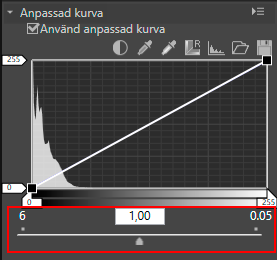- Hem
- Detaljerade användaranvisningar för Picture Control Utility 2
- Skapa/redigera anpassad Picture Control
- Om anpassad kurva
Teckensnittsstorlek
- L
- M
- S
Om anpassad kurva
Tonkurvans kontur
[Anpassad kurva] är en tonkurva som visar förhållandena mellan inmatning (en bilds originalfärger) och utmatning (hur originalbildens färger återges i den slutliga bilden). Standardtonkurvan är inställd som en rak linje. Detta betyder att bilden matas ut med de ursprungliga färger som matats in.
Den inmatade bildens färger placeras på den horisontella axeln. Skuggan (en bilds mörka del) återspeglas till vänster, högdagern (en bilds ljusa del) till höger, medan halvtonen visas i mitten. På den horisontella axeln anger änden längst åt vänster det minsta värdet (0) och änden längst åt höger det maximala värdet (255). Det minsta värdet anger det område på den inmatade bilden som är helt svart, medan det maximala värdet anger det område på den inmatade bilden som är helt vitt.
Den utmatade bildens färger placeras på den vertikala axeln. Det minsta tillåtna värdet (0) som ska matas ut placeras längst ned, medan det maximala tillåtna värdet (255) som ska matas ut placeras högst upp.
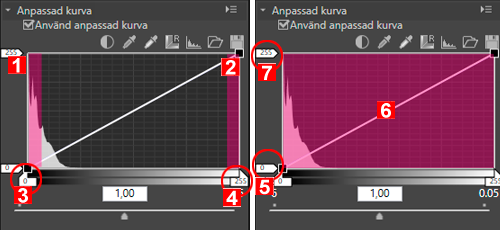
- Skugga
- Högdager
- Inmatad svartpunkt
- Inmatad vitpunkt
- Utmatad vitpunkt
- Tonkurva
- Utmatad svartpunkt
[Anpassad kurva] representeras av ett inmatningsvärde på mellan 0 och 255. Det erhålls dock med 16-bitars noggrannhet, vilket medför att 255 bearbetas som 65535. Detta hjälper dig att bevara bildkvaliteten i 12-bitars RAW-bilder.
Vit- och svartpunkter
Tonkurvans fyra hörn kallas för vit- och svartpunkter. En bilds svartpunkt anger den mörkaste färgnyansen (minsta värde), medan vitpunkten anger den ljusaste färgnyansen (maximalt värde). Den svarta standardpunkten för både inmatade och utmatade värden är inställd på 0. Värdet för den mörkaste färgnyansen i den ursprungliga inmatade bilden (originalbilden) kan vara större än 0. Om man ändrar inmatningsvärdet för en svartpunkt till originalbildens mörkaste färgnyans, skapas en brant stigning i tonkurvan, som resulterar i ökad kontrast för hela bilden utan att skuggningens noggrannhet reduceras. Om originalbilden inte skulle innehålla den färgnyans som motsvarar det maximala värdet, kan man reducera vitpunktens värde och ställa in det på originalbildens ljusaste färgnyans.
För att uppnå önskad effekt anges vit- och svartpunktens nivåer på inmatningen (horisontella axeln), medan dessa nivåer ändras på utmatningen (vertikala axeln) så att de passar den verkliga kontrasten mellan bildens ljusaste och mörkaste delar. Om bildens mörkaste färgnyans skulle vara ljusare än helt svart, höjer man svartpunktens utmatningsnivå för att få en naturlig färgnyans.
Inmatningsnivå
Följande metoder finns tillgängliga för justering av inmatningsnivåerna för vit- och svartpunkter.
Automatisk kontrastjustering
- Klicka på
 .
.
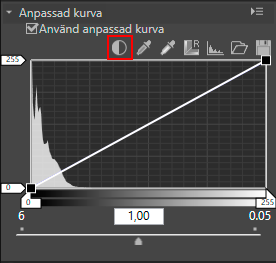 Vit- och svartpunkterna anges automatiskt. Den ljusaste delen av en bild ställs sedan in som vit och den mörkaste delen som svart. Omfördela nyansen och justera kontrasten för hela bilden.
Vit- och svartpunkterna anges automatiskt. Den ljusaste delen av en bild ställs sedan in som vit och den mörkaste delen som svart. Omfördela nyansen och justera kontrasten för hela bilden.
Justera vit- och svartpunkterna med skjutreglage
- Dra den horisontella axelns skjutreglage horisontellt.
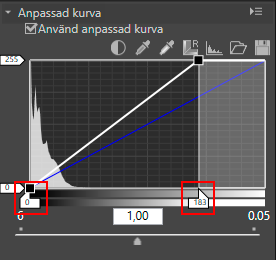 Detta skjutreglage används för att justera vit- och svartpunkterna till ett histogram.Dra vitpunktens inmatningsreglage
Detta skjutreglage används för att justera vit- och svartpunkterna till ett histogram.Dra vitpunktens inmatningsreglage och svartpunktens inmatningsreglage
och svartpunktens inmatningsreglage  horisontellt.Om svartpunktens inmatningsreglage
horisontellt.Om svartpunktens inmatningsreglage ställs in på det lägsta inmatningsvärde som visas i histogrammet, resulterar det i det minsta utmatningsvärde som matchar nyansen i bildens mörkaste del. Detta skapar en brant stigning i tonkurvan, vilket resulterar i en ökad kontrast utan att skuggningens detaljering skadas.På samma sätt medför en inställning av vitpunktens inmatningsreglage
ställs in på det lägsta inmatningsvärde som visas i histogrammet, resulterar det i det minsta utmatningsvärde som matchar nyansen i bildens mörkaste del. Detta skapar en brant stigning i tonkurvan, vilket resulterar i en ökad kontrast utan att skuggningens detaljering skadas.På samma sätt medför en inställning av vitpunktens inmatningsreglage på det högsta inmatningsvärde som visas i histogrammet, i det maximala utmatningsvärde som matchar nyansen i bildens ljusaste del. Detta ökar kontrasten utan att skada högdagerns detaljering.
på det högsta inmatningsvärde som visas i histogrammet, i det maximala utmatningsvärde som matchar nyansen i bildens ljusaste del. Detta ökar kontrasten utan att skada högdagerns detaljering.
Provtagning med pipettverktyget
- Klicka på
 för att ange en bilds vitpunkt, eller klicka på
för att ange en bilds vitpunkt, eller klicka på  för att ange en bilds svartpunkt.
för att ange en bilds svartpunkt.
 För att ange vit- och svartpunkterna kan du även använda originalbilden för provtagning. Denna funktion är användbar eftersom den ger dig möjlighet att välja den mörkaste delen i bilden och ange svartpunktens värde. Detta ger dig möjlighet att eliminera onödiga detaljer som är mörkare än den angivna svartpunktens värde i den slutgiltiga bilden. Det ger dig även möjlighet att välja den ljusaste delen av viktiga detaljer i den slutgiltiga bilden och att matcha den mot vitpunktens värde.Klicka på
För att ange vit- och svartpunkterna kan du även använda originalbilden för provtagning. Denna funktion är användbar eftersom den ger dig möjlighet att välja den mörkaste delen i bilden och ange svartpunktens värde. Detta ger dig möjlighet att eliminera onödiga detaljer som är mörkare än den angivna svartpunktens värde i den slutgiltiga bilden. Det ger dig även möjlighet att välja den ljusaste delen av viktiga detaljer i den slutgiltiga bilden och att matcha den mot vitpunktens värde.Klicka på för att ange en vitpunkt, kontrollera att markören ändrats till ett pipettverktyg, och klicka på bildens ljusaste del.För att ange en svartpunkt på samma sätt klickar man på
för att ange en vitpunkt, kontrollera att markören ändrats till ett pipettverktyg, och klicka på bildens ljusaste del.För att ange en svartpunkt på samma sätt klickar man på , kontrollerar att markören ändrats till ett pipettverktyg och klickar på bildens mörkaste del.
, kontrollerar att markören ändrats till ett pipettverktyg och klickar på bildens mörkaste del.
Utmatningsnivå
Dra vitpunktens utmatningsreglage  och svartpunktens utmatningsreglage
och svartpunktens utmatningsreglage  vertikalt för att ange vit- och svartpunktens utmatningsnivåer.
vertikalt för att ange vit- och svartpunktens utmatningsnivåer.
 och svartpunktens utmatningsreglage
och svartpunktens utmatningsreglage  vertikalt för att ange vit- och svartpunktens utmatningsnivåer.
vertikalt för att ange vit- och svartpunktens utmatningsnivåer.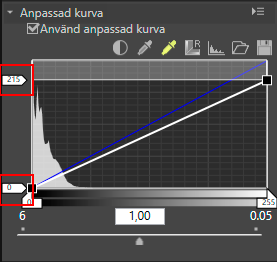
Tonkurva
Tonkurvan visar kurvförhållandet mellan inmatning (en bilds originalfärger) och utmatning (hur originalbildens färger återges i den slutliga bilden). Redigerar man tonkurvan kan man justera in- och utmatningsvärdena. Standardtonkurvan är inställd som en rak linje. Detta betyder att att bilden matas ut med de originalfärger som matades in.
Ändrar man tonkurvans form ändras förhållandet mellan in- och utmatning, så att du kan finjustera ljusstyrkan och kontrasten i ett specifikt nyansområde. Om man exempelvis ställer in en skarp stigning av tonkurvan i ett speciellt nyansområde, ökar noggrannheten för den aktuella del man vill förbättra. Ändrar man tonkurvan för att ställa in utmatningsvärdet högre än inmatningsvärdet i ett speciellt nyansområde, så får man också en ljusare nyans. Ändrar man tonkurvan för att ställa in inmatningsvärdet lägre än utmatningsvärdet, så får man således en mörkare nyans.
Lägg till en ny ankarpunkt
- Dra valfri position på linjen och lägg till en ankarpunkt.
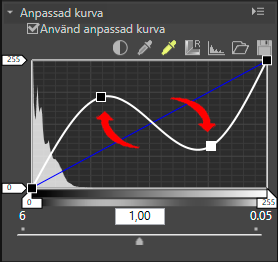 Upp till 20 ankarpunkter kan läggas till. Man kan på nytt flytta de ankarpunkter som lagts till genom att dra dem.
Upp till 20 ankarpunkter kan läggas till. Man kan på nytt flytta de ankarpunkter som lagts till genom att dra dem.
Ta bort en ankarpunkt
- Klicka på den ankarpunkt som ska tas bort och dra den utanför tonkurvan.
Du kan även använda tangenten ”Ta bort” för att ta bort en ankarpunkt.
Återställ en tonkurva
- Klicka på
 .
.
 Tonkurvan återställs och återgår till en rak linje (standard).
Tonkurvan återställs och återgår till en rak linje (standard).
Gamma-korrigering
Dra skjutreglaget horisontellt för att ändra gammavärdet. Att dra det åt vänster gör bildens halvtoner ljusare och att dra det höger gör halvtonen mörkare.